Hướng dẫn Block thiết bị USB trong Symantec Endpoint Protection
Vấn đề:
Trên server hoặc máy tính của chúng ta có những tài liệu, thông tin mật mà chúng ta không muốn người khác copy hoặc là tùy vào mục đích sử dụng của chúng ta mà chúng ta không muốn cho phép bất cứ thiết bị USB nào gắn vào máy chúng ta ngoại trừ thiết bị USB của chuột và bàn phím.
Giải quyết:
Bước một: Block thiết bị USB
1. Login vào SEPM console.
2. Click Policies
3. Click Application and Device Control phía dưới Policies.
4. Chọn Application and Device Control policy mà bạn muốn sửa đổi.
5. Click Edit the Policy dưới Tasks.
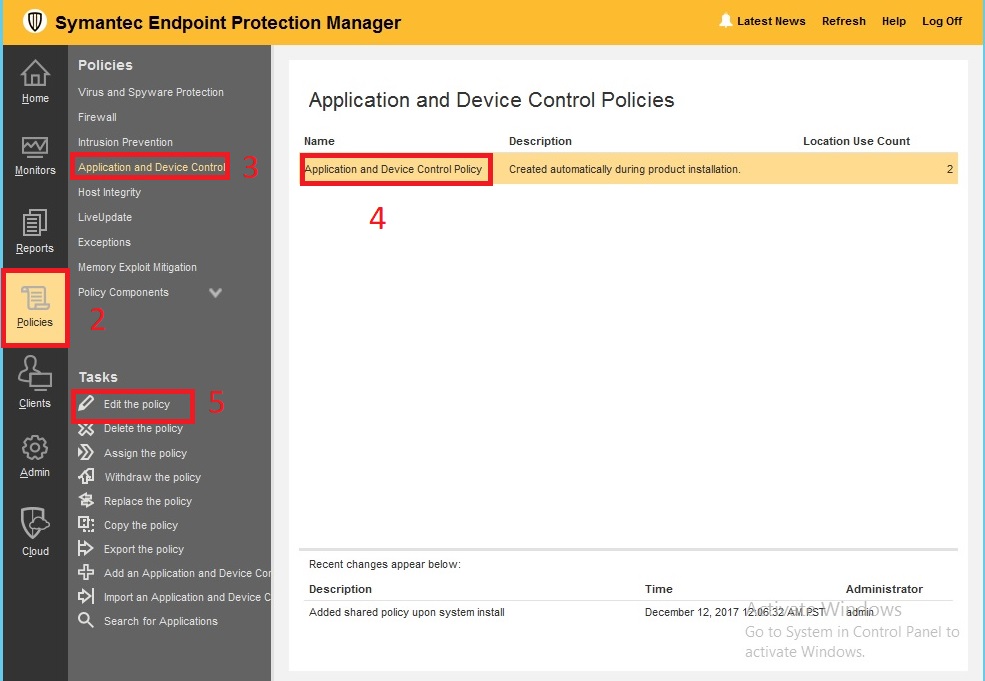
6. Click Device Control.
7. Tại trường Blocked Devices, click the Add.
8. Chọn USB.
9. Click OK để xác nhận.
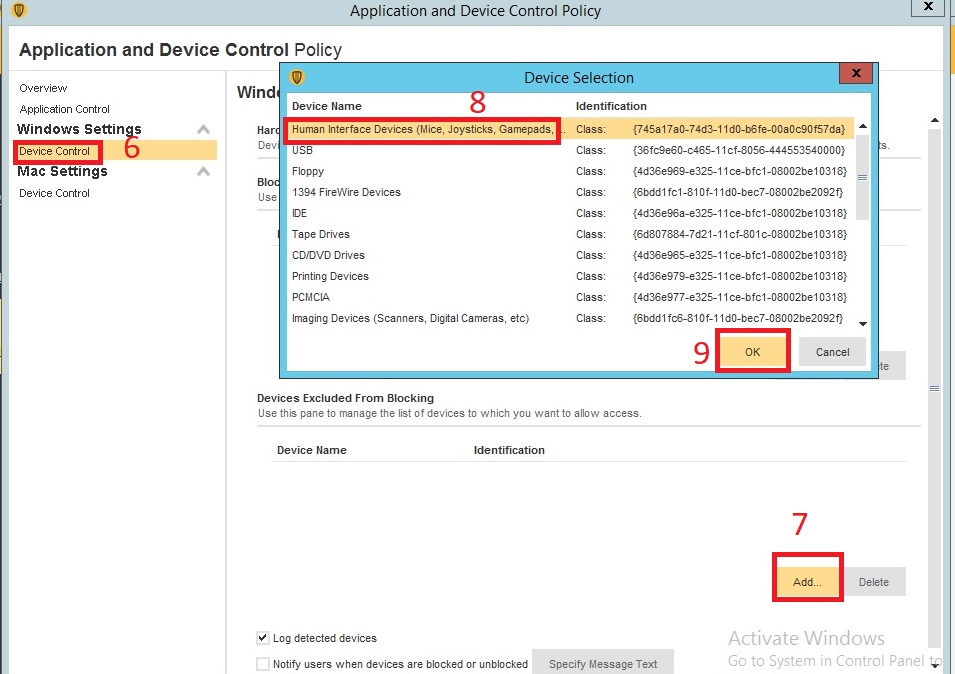
USB sẽ được thêm vào Blocked Devices.
Bước hai: Loại trừ chuột và bàn phím từ thiết bị USB bị block.
1. Login vào SEPM console.
3. Click Policies
3. Click Application and Device Control phía dưới Policies.
4. Chọn Application and Device Control policy mà bạn muốn sửa đổi.
5. Click Edit the Policy dưới Tasks.
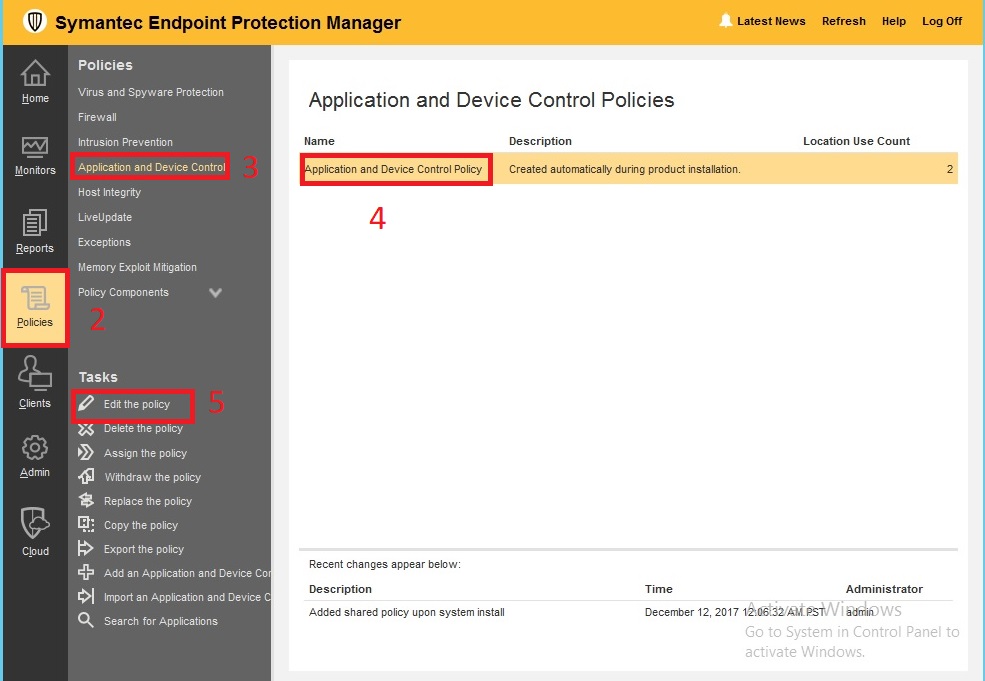
6. Click Device Control.
7. Tại trường Devices Excluded From Blocking, Click Add.
8. Chọn Add Human Interface Devices.
9. Click OK.
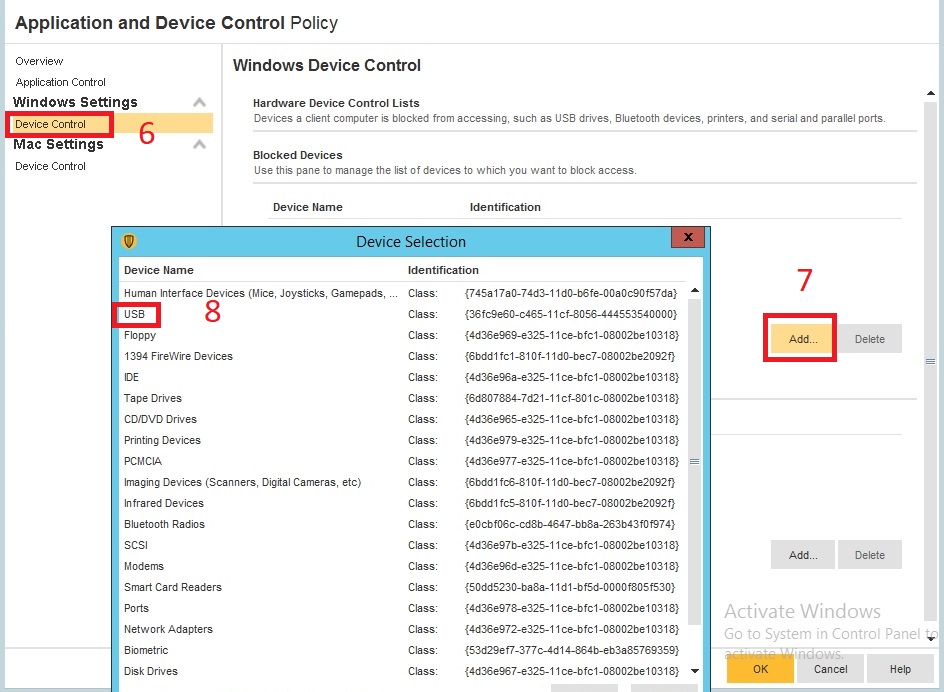
Bước 3: Assign policy vừa chỉnh sửa vào groups mà bạn muốn.
Quốc Toàn – Pacisoft Vietnam


